Aby wyświetlić inne komputery sieciowe w systemie Windows 10, otwórz Eksplorator plików > Sieć. Może być też konieczne otwarcie Ustawień > Sieć i internet > Ethernet (lub Wi-Fi), wybranie aktywnego połączenie i ustaw profil na „Prywatny”. Następnie w Eksploratorze plików włącz opcję wykrywania sieci.
W systemie Windows 10 znalezienie innych komputerów w sieci lokalnej może być przydatne w wielu sytuacjach scenariuszy. Na przykład, gdy potrzebujesz dostępu do udostępnionego folderu lub drukarki albo gdy potrzebujesz dostępu do określonej aplikacji hostowanej na komputerze zdalnym.
Niezależnie od powodu, zawsze możesz użyć Eksploratora plików, aby znaleźć i szybki dostęp do urządzeń sieciowych.
Ten przewodnik nauczy Cię, jak szybko znaleźć inne komputery podłączone do sieci lokalnej w systemie Windows 10.

Znajdź komputery w sieci za pomocą Eksploratora plików
Aby znaleźć komputery w sieci w systemie Windows 10, wykonaj następujące czynności:
Otwórz Eksplorator plików w systemie Windows 10.
@ekran tylko multimedia i (min-width: 0px) i (min-height: 0px) { div[id^=”bsa-zone_1659356505923-0_123456″] { minimalna szerokość: 300 pikseli; minimalna wysokość: 250 pikseli; } } @ekran tylko dla multimediów i (min-width: 640px) i (min-height: 0px) { div[id^=”bsa-zone_1659356505923-0_123456″] { min-width: 300px; minimalna wysokość: 250 pikseli; } }
Kliknij Sieć w lewym okienku.
Zobacz komputery dostępne w sieci lokalnej.
Kliknij dwukrotnie urządzenie, aby uzyskać dostęp do jego udostępnionych zasobów, takich jak udostępnione foldery lub drukarki.
Po wykonaniu tych czynności będziesz mógł aby uzyskać dostęp do urządzenia. Możesz jednak uzyskać dostęp do udostępnionych zasobów tylko wtedy, gdy zdalne urządzenie ma to samo konto i hasło. Jeśli nie, musisz uwierzytelnić się przy użyciu nazwy użytkownika i hasła konta administratora dostępnych na komputerze zdalnym, aby uzyskać do niego dostęp.
Włącz wykrywanie sieci w systemie Windows 10
Jeśli nie widzi żadnego komputera w sieci, prawdopodobnie dlatego, że wykrywanie sieci jest wyłączone.
Aby włączyć wykrywanie sieci w systemie Windows 10, wykonaj następujące czynności:
Otwórz Ustawienia.
Kliknij Sieć i Internet.
Kliknij Ethernet (lub Wi-Fi).
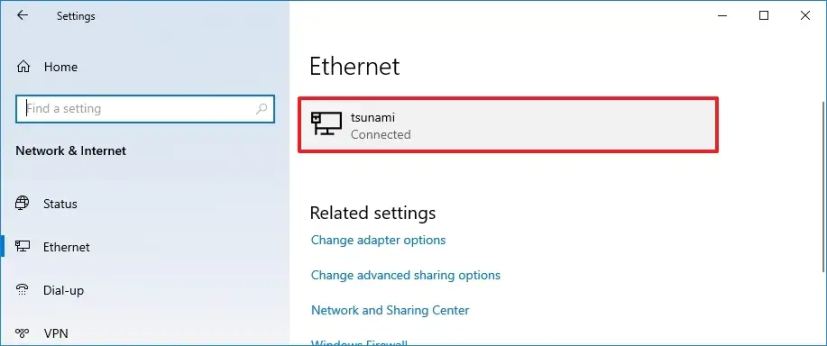
Wybierz aktywne połączenie sieciowe.
W sekcji „Profil sieciowy” wybierz Opcja prywatna.
Otwórz Eksplorator plików.
Kliknij >Sieć w lewym okienku.
Kliknij wiadomość na dole wstążki i wybierz opcję Włącz wykrywanie sieci i udostępnianie plików.
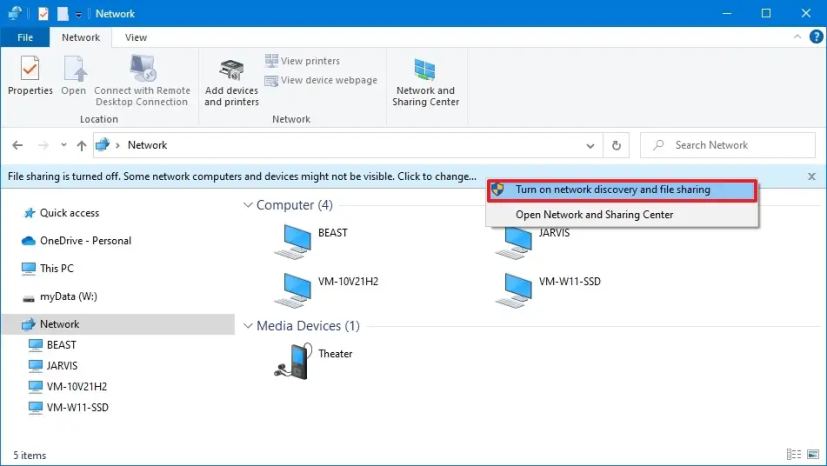
Kliknij opcję „Nie, ustaw sieć, do której jestem podłączony, jako sieć prywatną”.
Po wykonaniu tych czynności powinien widzieć urządzenia w sieci.
Włącz wykrywanie sieci z Panelu sterowania
Aby włączyć wykrywanie sieci z Panelu sterowania w systemie Windows 10, wykonaj następujące czynności:
Otwórz Panel sterowania.
Kliknij Sieć i Internet.
Kliknij Sieć i udostępnianie Centrum.
Kliknij opcję Zmień zaawansowane ustawienia udostępniania w lewym okienku.
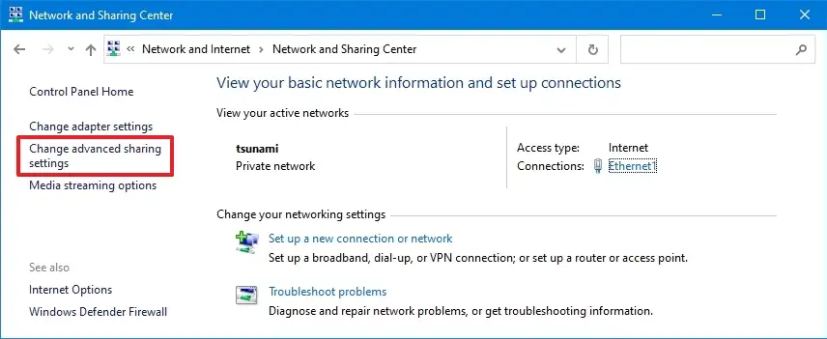
Rozwiń profil sieciowy Prywatny.
W sekcji „Odnajdowanie sieci” wybierz opcję Włącz wykrywanie sieci.
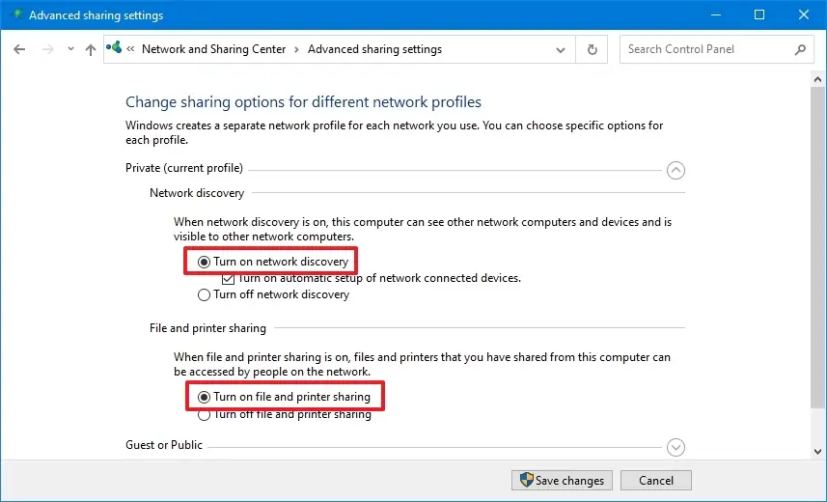
W sekcji „Udostępnianie plików i drukarek” wybierz opcję „Włącz udostępnianie plików i drukarek”. p>
Kliknij przycisk Zapisz zmiany.
Po wykonaniu tych czynności powinieneś być w stanie znaleźć inne komputery w sieci lokalnej.
@media only ekran i (minimalna szerokość: 0 pikseli) i (minimalna wysokość: 0 pikseli) { div[id^=”bsa-zone_1659356403005-2_123456″] { minimalna szerokość: 300 pikseli; minimalna wysokość: 250 pikseli; } } @ekran tylko dla multimediów i (min-width: 640px) i (min-height: 0px) { div[id^=”bsa-zone_1659356403005-2_123456″] { min-width: 300px; minimalna wysokość: 250 pikseli; } }